
Sakladığımız Video dosyalarının zamanla bozulmaları ve görüntü kayıpları sıkça karşılaşılan bir durumdur. Bu konuda daha önce açtığımız bir başlıkta bozuk video dosyasının formatıın dönüştürmek suretiyle hataların
VLC media player ile bozuk video dosyalarını Oynatma
VLC medya oynatıcısı şu anda belkide piyasanın en iyi video oynatıcısıdır , Türkçe dil desteği , portablesinin oluşu , ve daha birçok özelliği Onun Tahtını sağlamlaştırmıştır. Gelelim VLC ile bozuk video dosyalarını nasıl oynatabileceğimize ;
1. VLC Medya playeri açalım ve Üst menüden Araçlar - Ayarlar kısmına tıklayalım

2. Yeni açılacak "Basit Ayarla" penceresinde Giriş / Kodlayıcı / Çözücü (Input & Codecs) kısmına tıklayalım ve burada yeralan Avi dosyası hasarlı yada eksik kısmının karşısında bulunan aşağı açılır menüden "Herzaman Onarılsın" özelliğini seçin , Böylece VLC ile oynatmaya kalktığınız ve uzantısı AVI olan video dosyaları otomatik olarak onarılacaktır.

Peki ama ya elinizdeki Video formatı AVI değilse ne yapacaksınız , bu durumda VLC nin sunduğu format dönüştürme özelliklerinden faydalanacaksınız.
VLC Medya oynatıcısı ile video formatını dönüştürelim
Format dönüştürmek suretiyle bozuk videoyu onarma işlemini VLC ile yapabilmek için aşağıdaki adımları izleyin.
1. VLC oynatıcısını açtıktan sonra Ortam - Dönüştür / Kaydet kısmına tıklayın
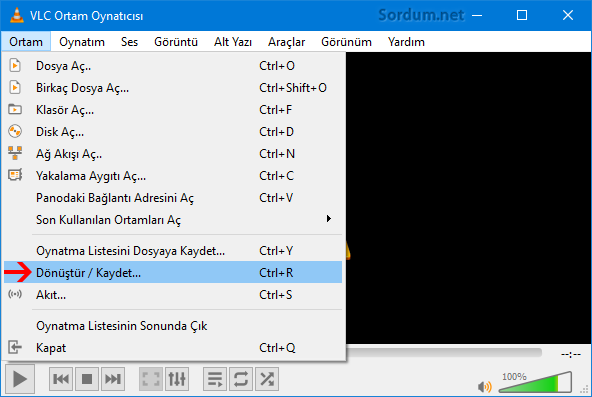
2. Ortam Aç penceresinde Ekle butonu ile bozuk videoyu ekledikten sonra dip kısımda yeralan aşağı açılır menüden dönüştür özelliğini seçelim.

3. Bir sonraki Pencerede Profil kısmının karşısında yeralan aşağı açılır menüden videoyu hangi formata dönüştürecekseniz onu seçin , tavsiyem bütün oynatıcılarda ve cep telefonlarında sorunsuz olan Mp4 ü tercih etmenizdir.

4. Gözat butonu ile , Conver edildikten sonraki aşamada yeni formatlı videonun nereye kaydedileceğini seçin burada dikkat edilmesi gereken nokta ; Kayıt türü kısmının aşağıdaki resimdeki gibi olması ve Dosya adı kısmında herhangi bir uzantı bulunmaması gerektiğidir. Son olarak kaydet butonuna basın

5. Sırada sadece Başlat butonuna basıp dönüştürme (Convert) işlemini başlatmak kaldı sonrasında yeni video formatını sorunsuz oynatabiliyor olmanız gerekir. VLC nin otomatik onarmayı sadece AVI formatlarında uygulaması sanıyorumki bir zamanlar internet üzerinde en çok paylaşılan format biçimi olmasından kaynaklanıyor fakat artık herkez MKV uzantılı video dosyalarını kullanıyor. Bunların dışında video dosyalarını onarmak için şu yazılımları da deneyebilirsiniz :
1. Digital Video Repair
2. Repair Video Master
3. Meteorite
4. Get My Videos Back

- Hasarlı Videolarınızı Onarın Burada
- Vlc medya player ile video formatı dönüştürme Burada
- VLC Media Player kullanarak Videodan sesi alalım Burada
- VLC ile DVD veya BluRay ripleyelim Burada
- VLC media playeri ekran yakalama yazılımı olarak kullanalım Burada
- VLC Medya oynatıcısı ile videodan resim alalım Burada
- Vlc medya oynatıcısında Chromecast kullanımı Burada
- VLC nin son kullanılan medyaları aç özelliğini kapatalım Burada





Değerli Takipçimiz Turan , Sayfa sonunda verdiğimiz Onarma uygulamalarını denedinizmi ? , üstte yazılanlar dışında size yardımcı olma şansımız pek yok malesef.
yaptım ama video hala bozuk.
xxxx_xxxx@hotmail.com.tr
adresine mail atarsanız size dönüş yapacağım çok önemli videolarımı kaybetttim teşekkürler:(
''handsome'' arkadaşa bir öneri de benden.
''Moo0 Video Yeniden Boyutlandır'' adlı proğramı tavsiye ederim. Hem ücretsiz hem de Türkçe..
Sevgili "handsome",
* Özgün videonuz yüksek çözünürlüklüyse ve "Yer darlığı yüzünden "çözünürlüğünü düşürüp, boyutunu küçülteyim; ama bu arada, görüntü-izleme niteliği de pek düşmesin" derseniz, oldukça başarılı sonuçlar alabilirsiniz;
* Ancak, özgün videonuzun çözünürlüğü düşükse (ki, aşağıda belirttiğiniz "480 x 360" oldukça düşük sayılır), onu bilgisayarda yüksek çözünürlüklü yapmaya (sizin deyiminizle genişletmeye) çalışmayın; video boyutunu az değil çok arttırmayı göze alsanız da dişe dokunur,olumlu bir sonuç beklemeyin...
NOT: Bu konuda birçok ücretsiz ve ünlü yazılım var, örneğin: HandBrake, Avidemux, MKVToolnix, XMedia Recode, ShanaEncoder
Sağlıcakla,
Teşekürler Muhammed farketmemiştim , düzelttim.
@handsome: malesef böyle bir yazılım bilmiyorum lakin bulursam paylaşırım.
başlıkta ufak bi sıkıntı olmuş reis
iyi günler 480e 360 olan en-boy oranı olan video dosyalarını görüntü ve sesi çok bozmadan ve video boyutunu mb olarak çok fazla arttırmadan nasıl genişletebilirim önerebileceğiniz bir program varmı?
Yorumlarınız için teşekürler arkadaşlar , VLC Şu an piyasanın en iyidir.
Yine, çok yararlı bir konuya el atmışsınız:
Nerdeyse hepimiz işleve değil biçime (görüntüye) önem veririz, dille tersini söylesek de... Peki, bu yanlışımız düzelir mi? Birkaç bin yıl sonra beynimiz evrimleşince evet...
Örneğin, "Yıllar önce şu videoyu beğenip diske kaydetmiştim; bu gün yeniden oynatmak istedim, oynamadı" diyenlerin % 99'u VLC kullanmıyordur; kullandıkları diğer oynatıcıyı güncelleştirmişlerdir; o zavallı da bu nedenle eskiden oynattığını oynatamaz duruma gelmiştir.
İşte, kullanıcısına bu sorunu yaşatmayan tek oynatıcı VLC'dir; dahası "Videoyu oynatabilmem için onu şu biçime dönüştürün" demediği gibi "Bilgisayara şu çözücüyü (codec) kurun" da demez ve önüne ne gelirse, şakır şukur oynatır...
Gelgelelim, bizler penceresini ve özellikle de simgesini beğenmeyip "Bilgisayarım, trafik polislerinin yol kesme konileriyle doldu" diyerek, VLC kullanmayı bırakırız; ta ki, oynatma sorunuyla karşılaşıp, sizin gibi birileri çözüm için "VLC kullanın!" diyene dek...
Bİrde bu yöntemi deneyeceğim teeşekürler.